インスタグラムの動画サイズを変更する方法:効果的な方法を詳しく解説
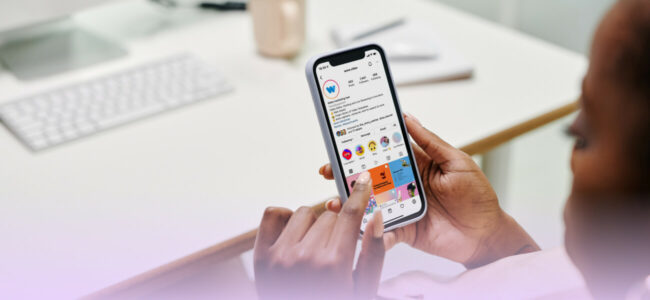
完璧なビデオを撮影したのに、アップロードしたらクリップがおかしいと思ったことはありませんか?クリップに余分なパディングが追加されたり、一部の映像がカットされたりしたのは、あなただけではありません。
Instagramのために動画のサイズを変更する方法は、非常に困難である可能性があります。クリエイターやブランドにとって、これ以上困難なことはないようなものだ。優れた動画を作るだけでなく、リサイズの方法も学ばなければならない。苛立たしいという言葉では表現しきれない。
しかし、そうする必要はありません。インスタグラム用の動画のリサイズは、何をすべきか知っていて、自分で何度か練習すれば、とても簡単です。このガイドが終わる頃には、Instagram用の動画のリサイズに自信が持てるようになり、正しく行えば、Instagramアカウントの指標にポジティブな変化が見られるはずだ。
インスタグラム動画のアスペクト比
アスペクト比は、ビデオのフレームの幅と高さの関係を表す尺度です。しかし、この数値は文字通りにとらえるべきである。例えば、4×9ピクセルのビデオフレームは、追加の視覚補助なしでは事実上見ることができません。
簡単に言うと、アスペクト比はビデオのサイズ(解像度)を簡略化したものだが、完全に簡略化されているわけではなく、普遍的に認識されている比率の集合である。
例えば、ビデオのアスペクト比4:3は、数学的には1.33:1である。他のアスペクト比も同様で、それらは普遍的に認識される比率に過ぎず、ビデオがどのようにレンダリングされるかを定義する、あるいはむしろ説明するものです。これに伴い、いくつかのビデオ解像度が同じアスペクト比を共有することはできますが、その逆はないということは注目に値します。
インスタグラムのユーザーの大半は、モバイルからこのプラットフォームにアクセスしている。そのため、ほとんどの機能がウェブ版に比べてモバイルアプリに搭載されている。このため、インスタグラムは動画のアスペクト比を1.91:1から9:16の間で推奨している。
お気づきのように、どれも縦に長いディスプレイを好む傾向がある。
インスタグラム動画の要件
インスタグラムでは、プラットフォーム上で紹介される動画ごとに異なる要件がある。リール、インフィード、IGTVの動画は、アスペクト比の点で仕様が異なる。
しかし、インスタグラムは少しいい加減だが、このプラットフォームで安定した成長を達成したいのであれば、推奨される仕様を守るべきだ。
リールとIGTV動画の推奨アスペクトは9:16で、インフィード動画は4:5が推奨されている。
また、インスタグラムは、プラットフォームにアップロードされるすべての動画のフレームレートが最低30FPS、解像度が最低720pであることを要求している。
動画は3秒から60分まで可能だが、これは一部のアカウントに限られる。最後に、インスタグラムでは、個々のファイルについて最大3.6GBまで動画のアップロードが可能である。
Wave.videoを使ってインスタグラム用に動画のサイズを変更する方法:
Wave.videoは、ビデオエディタを含む一連のツールをホストしている。Wave.videoの最も優れた点は、従来の有料ツールよりも高性能かそれ以上であること、無料で使えて作業が簡単であることだ。ここでは、Wave.videoエディタを使ってInstagram用に動画のサイズを変更する方法を紹介する:
- Wave.videoはモバイル・デバイスをサポートしていないので、できればMacかPCのデバイス・ブラウザでWave.videoを起動する。
- オンライン・ビデオ・リサイザー・ツールのページにアクセスする。
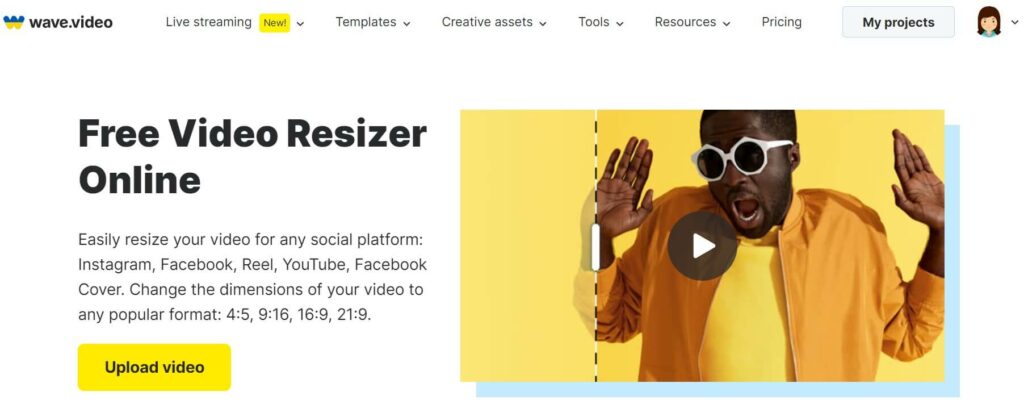
- 動画のアップロード」ボタンをクリックし、デバイスからリサイズしたい動画を選択します。選択を確認し、開くをクリックしてアップロードを開始します。
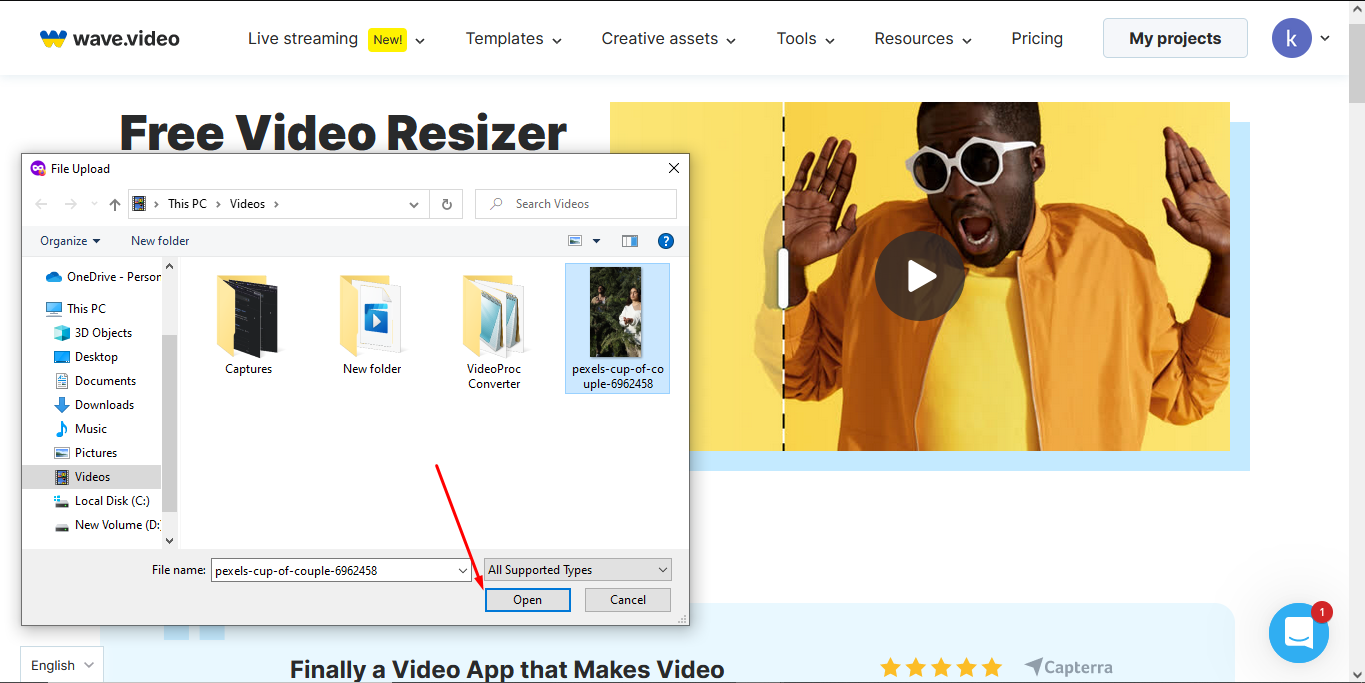
- ビデオエディターで、左側のサブメニューから「リサイズ」を選択します。
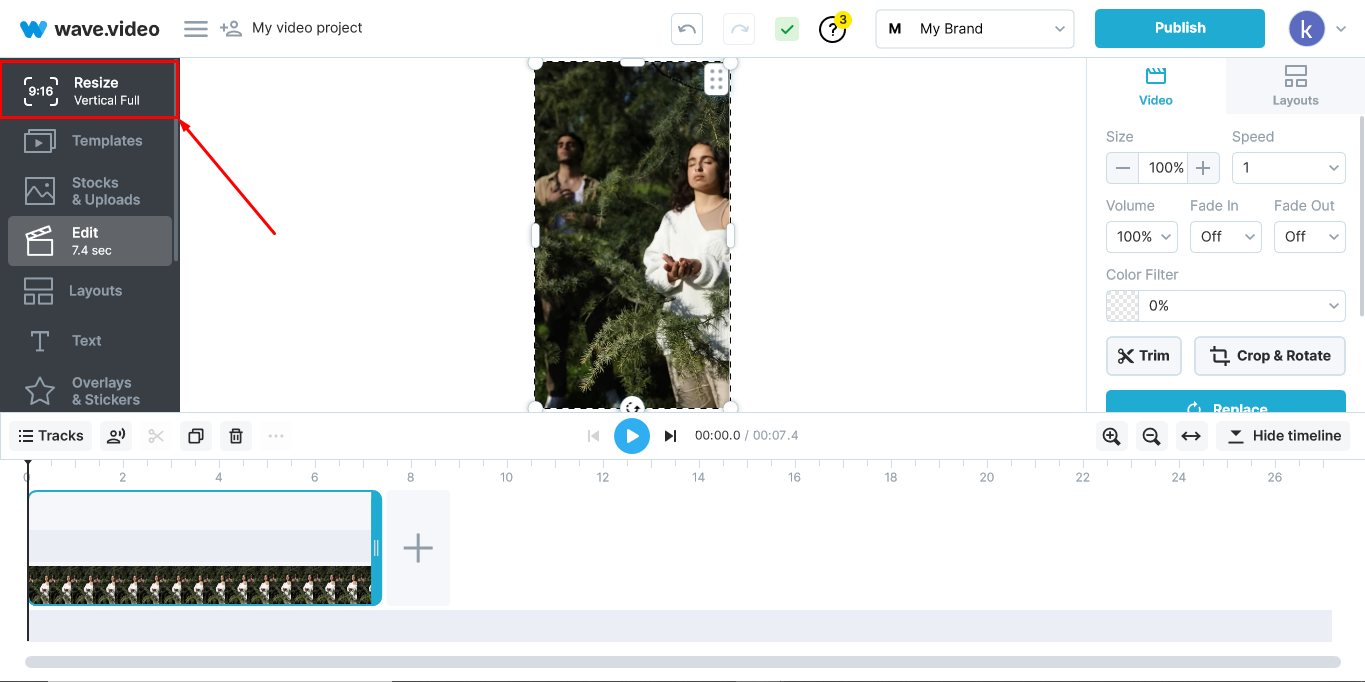
- インスタグラムの動画に適切なアスペクト比を選びましょう。
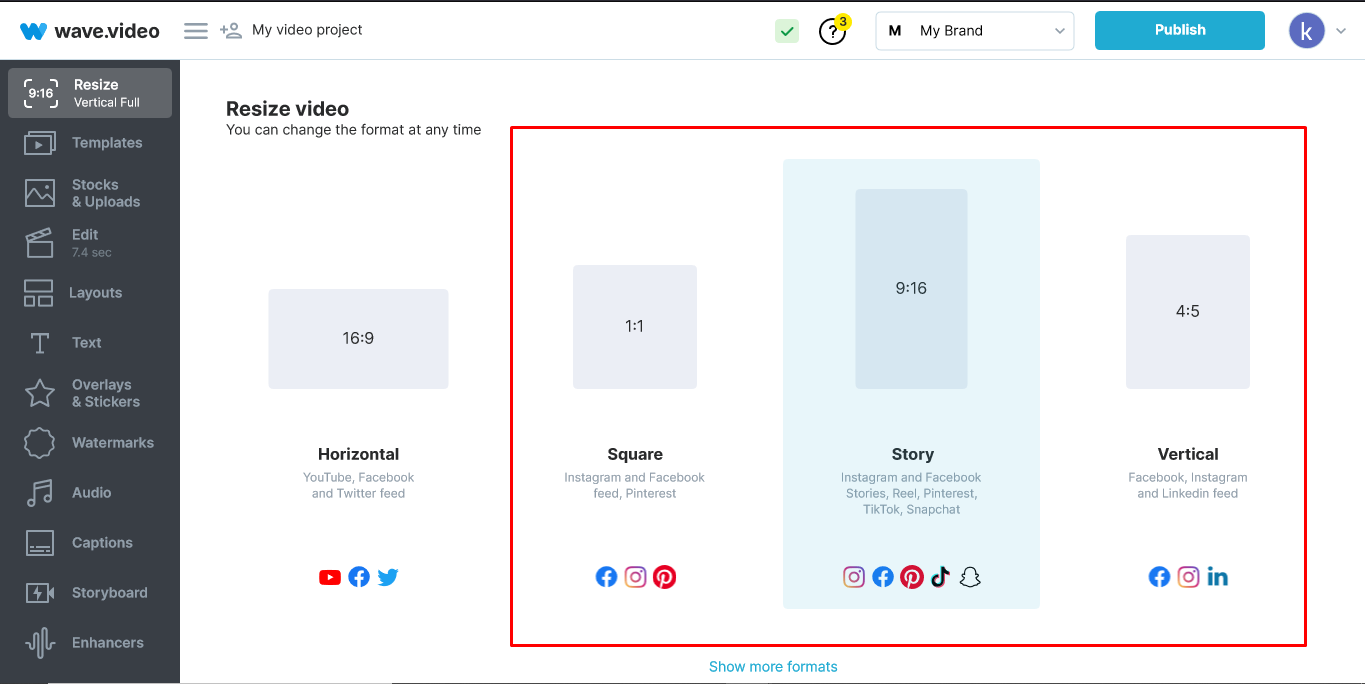
- トリム機能を使って、不要な映像をカットしましょう。特に、動画がかさばったり、インスタグラムの動画の推奨長さより長くなっている場合は要注意です。また、ステッカー、ナレーション、その他の特殊効果を動画に追加することもできます。
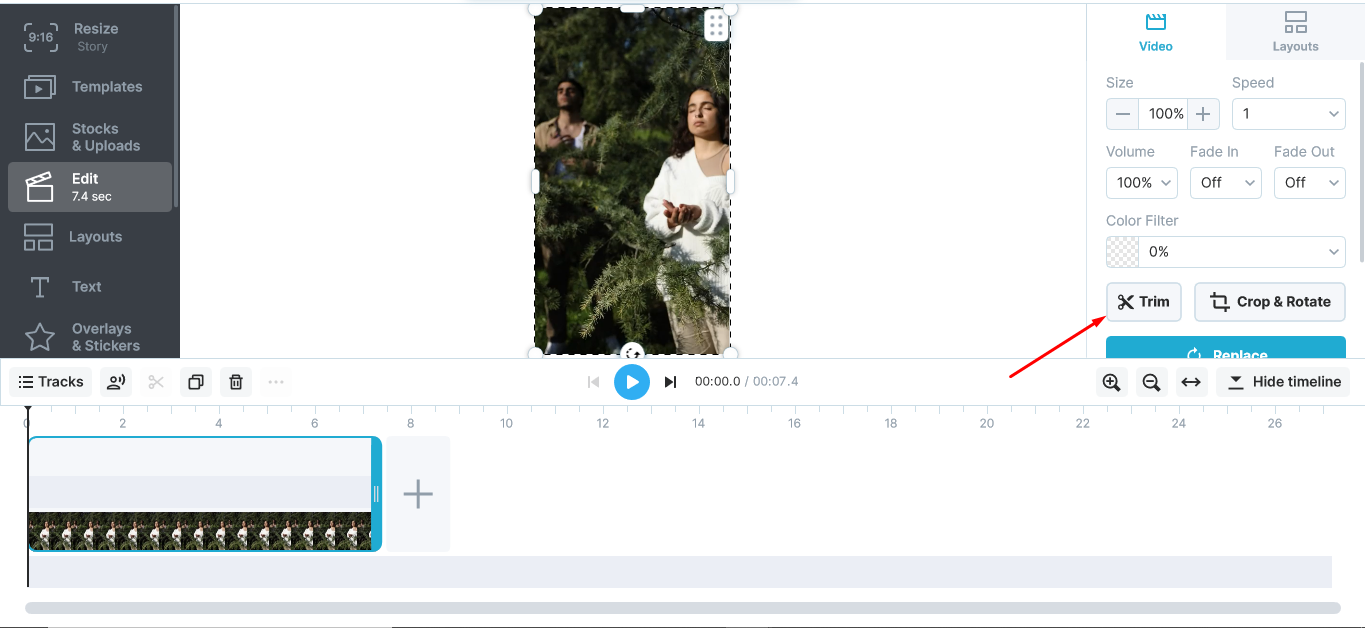
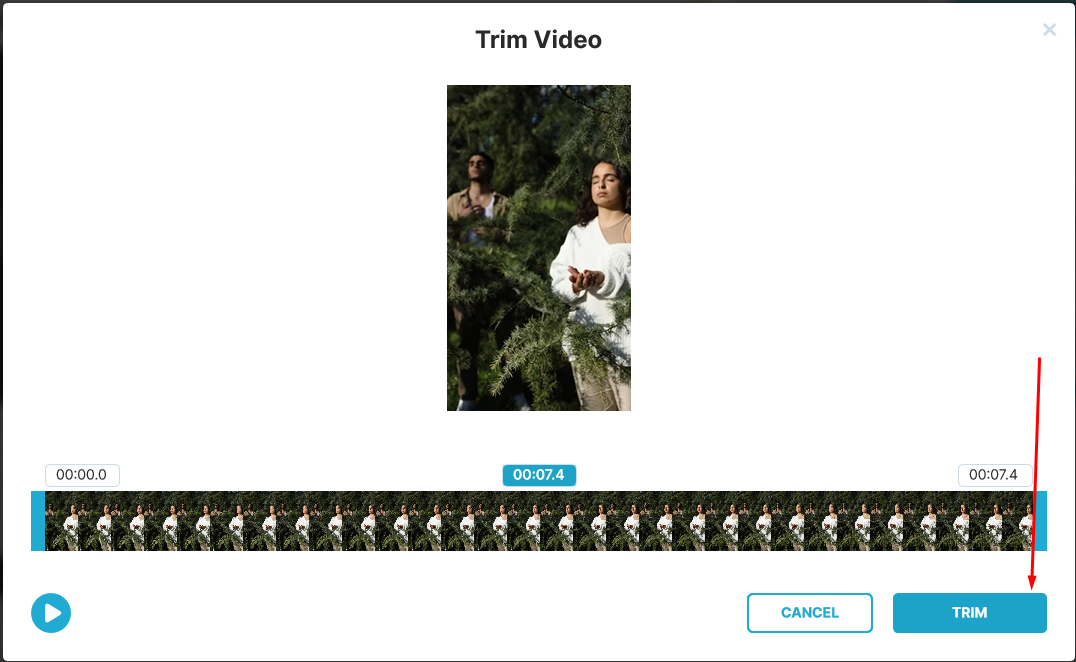
- すべてがうまくいったら、"Publish "ボタンを押して、ドロップダウンメニューからビデオを選択する。
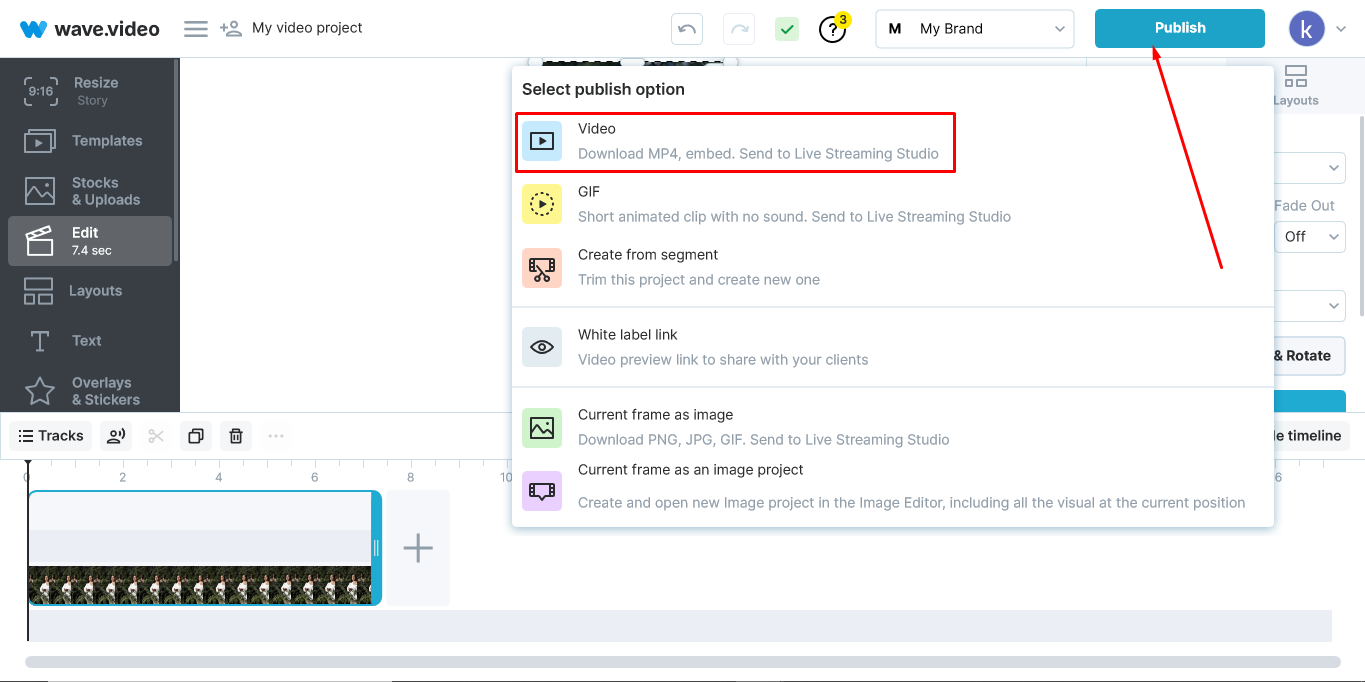
- ご利用のプランで利用可能な最高解像度とビデオ画質を選択し、「透かしを入れてレンダリング」をクリックします。このボタンは、アップグレードされたアカウントでは単に「レンダリング」と表示される場合があります。
- その後、ビデオをデバイスにダウンロードしてインスタグラムに投稿するか、Wave.videoから直接インスタグラムのアカウントに公開することができる。
よくあるご質問
インスタグラムのストーリー、リール、テレビ用に動画をリサイズするには?
そのためには、ビデオをビデオエディターにインポートし、インスタグラムのストーリー、リール、IGTVの推奨仕様に合うように手動でリサイズする必要がある。
しかし、Wave.videoでは、他で適切なアスペクト比を探すことなく、一度にこれを行うことができる。
無料の動画リサイズツールに移動し、動画をインポートするだけです。上記のようにリサイズオプションを選択し、Instagramのストーリー、リール、またはテレビ用に適切なアスペクト比を選択します。
別のアスペクト比にリサイズする前に、必ずリサイズしたビデオをダウンロードしてください。
TikTokやSnapchatのビデオをInstagram用にリサイズするには?
まず、TikTokまたはSnapchatのビデオをデバイスにダウンロードします。
次に、どの動画エディタが最適かを判断し、動画をサイトにアップロードする。Wave.videoの場合は、上記の指示に従って、Instagramの推奨仕様に合わせて動画のサイズを変更する。
iMovieでInstagram用に動画のサイズを変更するには?
iMovieはネイティブでMacでのみ利用可能なので、PCユーザーには向いていない。また、Macに何かをインストールする必要もありません。
どうすればいいかを説明しよう:
- お使いのデバイスでiMovieを開き、iMovie上でリサイズしたいビデオをインポート移動します。インポートウィンドウ "を介してiMovieにビデオを追加するか、iMovieのイベントタブにFinderからドラッグすることができます。
- タイムラインに表示されたビデオを選択し、トリミングボタンをクリックします。

- Crop to fill "をクリックし、表示されるフレキシブルフレームをインスタグラムに適した縦横比に調整する。これは、グリッド線がないため難しいかもしれませんが、インスタグラムでは、おおよその目安で大丈夫です。インスタグラムで推奨されているアスペクト比は、完全な正方形か、フレームの幅よりも高さ(縦の長さ)の方が長くなるように少し傾いていることを覚えておこう。
- クロップされたフレームに満足したら、"Apply "を押してビデオに変更を加えます。
- これでリサイズした動画をインスタグラムのアカウントにアップロードできる。
Premiere Proを使ってInstagram用に動画をリサイズするには?
Premiere Proは強力なプロプライエタリビデオエディタである。しかし、初めて使う人にとっては、その機能の多さに戸惑うかもしれません。
Premiere Proを使ってInstagram用に動画のサイズを変更する方法をご紹介します:
- まず、Premiere Proをインストールし、アプリケーションを開きます。
- 新しいプロジェクトを作成し、リサイズしたいビデオをインポートする。
- インポートが完了したら、クリップを編集してブランド用にカスタマイズし、「エクスポート」セクションに移動します。
- メディアファイルの "フレームサイズ "と "アスペクト "セクションのチェックを外す。これで操作できるようになります。
- インスタグラムで推奨されている動画のアスペクト比を参照し、インスタグラムに適した動画になるように数値を調整する。
- エクスポート」ボタンを押して、ツールがリクエストを処理するまでしばらく待つ。
- デバイス上の指定された場所にリサイズされたビデオを見つけます。Premiere Proは、エクスポートされたファイルの場所を示すプロンプトを表示します。
正直なところ、Premiere Proの使用は大変な作業であり、多くの人にとって負担になりやすい。作業することがあまりにも多く、初心者から中級者までのユーザーは、数多くのオプションや機能に圧倒されてしまう。
iPhoneでInstagram用の動画のサイズを変更するには?
これには2つの方法がある。内蔵のiMovieツールを使う方法と、ウェブベースのビデオエディターを使う方法です。
iMovieの場合、手順はここで説明したものと同じです。
または、Appstoreで適切なビデオエディタツールを選択するか、ウェブ上で検索することもできます。
ただし、デバイスにアドウェアやマルウェアが入らないように、信頼できるアプリやサイトのみを使用するようにしてください。
最終的な感想
考えてみれば、インスタグラム用に動画をリサイズする方法は、最初は複雑に見えるかもしれない。
幸いなことに、誰でもインスタグラム用の動画のリサイズを学ぶことができ、何度か練習すればすぐにプロになることができる。また、望ましい結果を得るためには、まずインスタグラムがそのプラットフォーム上で動画の理想的な仕様として推奨しているものを確立する必要があることは注目に値する。
もうひとつ重要なのは、作業が簡単で、耐え難いほど大変な反復作業を簡単に自動化できるツールを選ぶことだ。クリエイターやブランドとしては、インスタグラム用の動画のリサイズに時間を費やすよりも、コンテンツの制作やアカウントの管理に集中すべきだ。




